|
<< Click to Display Table of Contents >> Blu-ray-Player |
  
|
|
<< Click to Display Table of Contents >> Blu-ray-Player |
  
|
Rufen Sie über Assistenten den Video-Assistenten auf. Sie finden dort zwei Optionen zum Brennen eines Datenträgers für den Blu-ray-Player vor. 1. Medium auswählen
Wählen Sie die für Sie passende Option aus und klicken Sie auf Video erstellen. 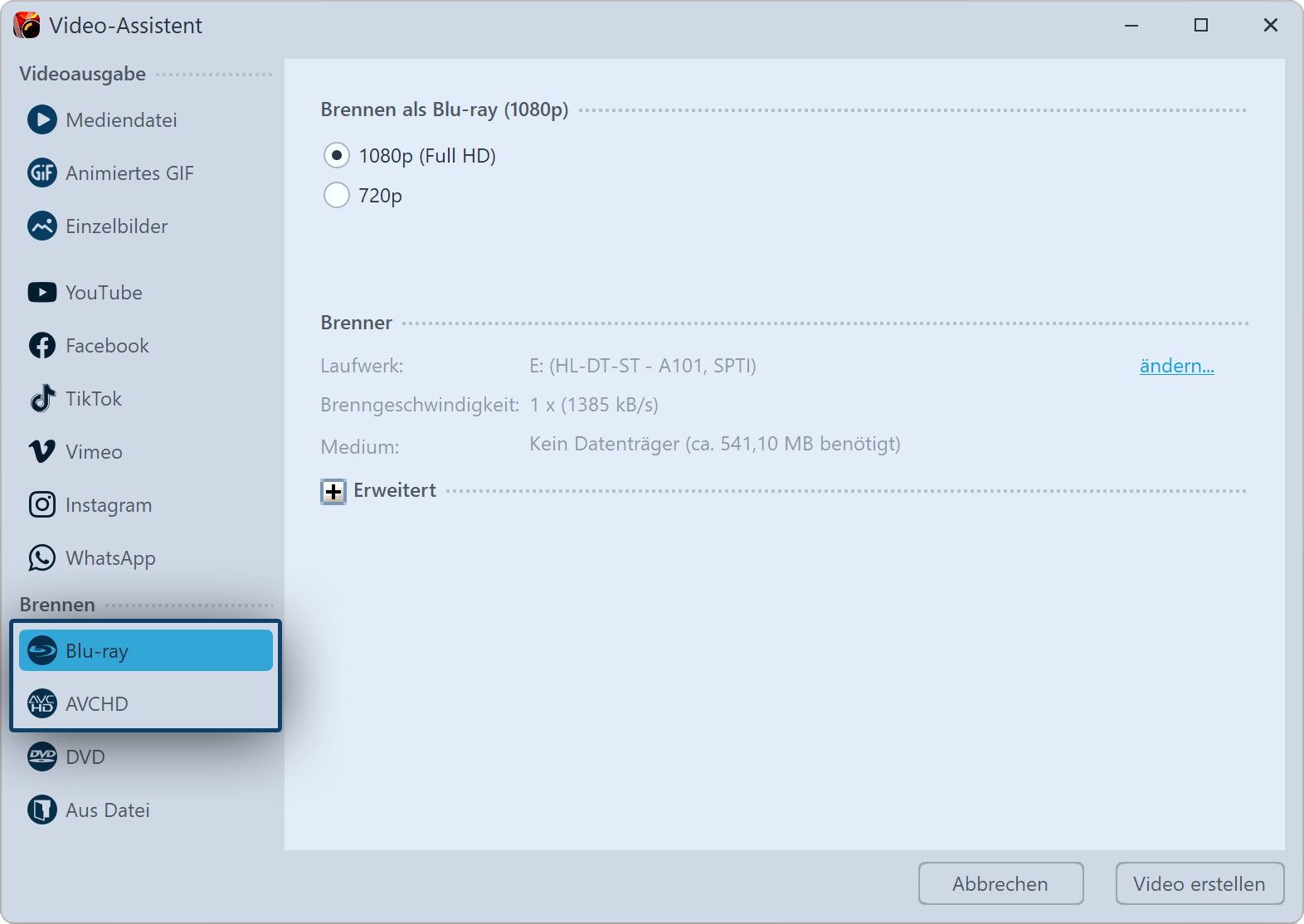 Blu-ray und AVCHD im Video-Assistenten 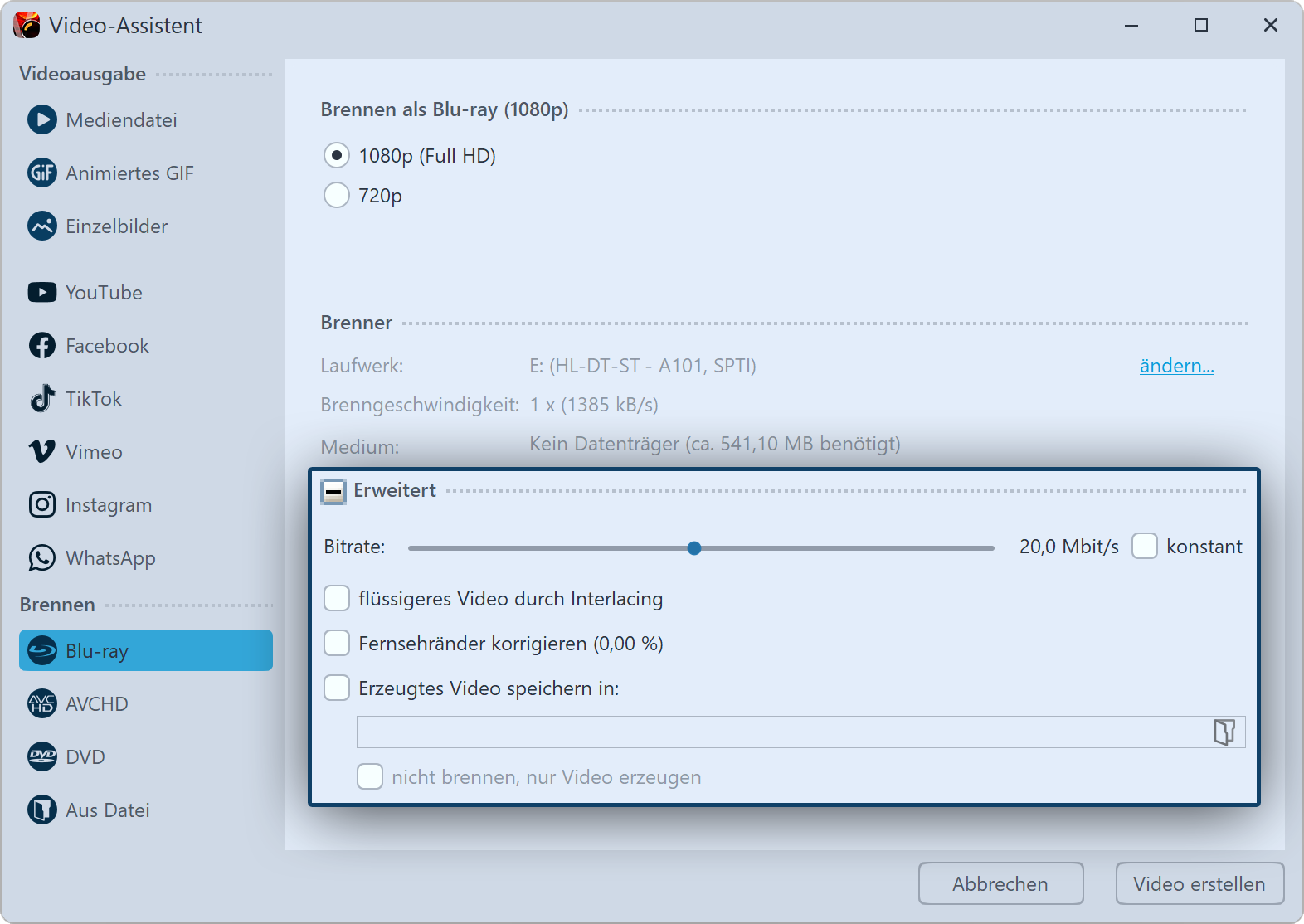 Brenneinstellungen für Blu-ray |
Einstellung |
Bedeutung |
Brenner |
Unter ändern... können Sie einen anderen Brenner auswählen und die Brenngeschwindigkeit reduzieren. |
Bitrate |
Je höher die Bitrate, desto mehr Informationen werden gespeichert, damit wird auch die Datei größer. Richten Sie sich nach den Eigenschaften des Wiedergabegerätes. Setzen Sie ein Häkchen bei konstant, um mit konstanter statt variabler Bitrate zu brennen. |
Flüssigeres Video durch Interlacing |
Beim Interlacing werden Zwischenbilder gespeichert, so wirken bestimmte Bildbewegungen flüssiger. Sollte nur bei der Ausgabe für Röhrenfernseher aktiviert werden. |
Fernsehränder korrigieren |
Es werden Bildränder hinzugefügt, dies lohnt sich z.B. beim Abspielen auf Röhrenfernsehern. |
Erzeugtes Video speichern in |
Wenn Sie wissen, dass Sie das gleiche Video noch einmal brennen möchten, speichern Sie die erstellte Videodatei. So sparen Sie beim nächsten Brennen Zeit. |
nicht brennen, nur Video erzeugen |
Wählen Sie in dem Punkt darüber einen Speicherort aus, wenn Sie nur ein Video erstellen und dieses (noch) nicht brennen möchten. |
Klicken Sie auf Video erstellen, um die AVCHD oder Blu-ray zu brennen.
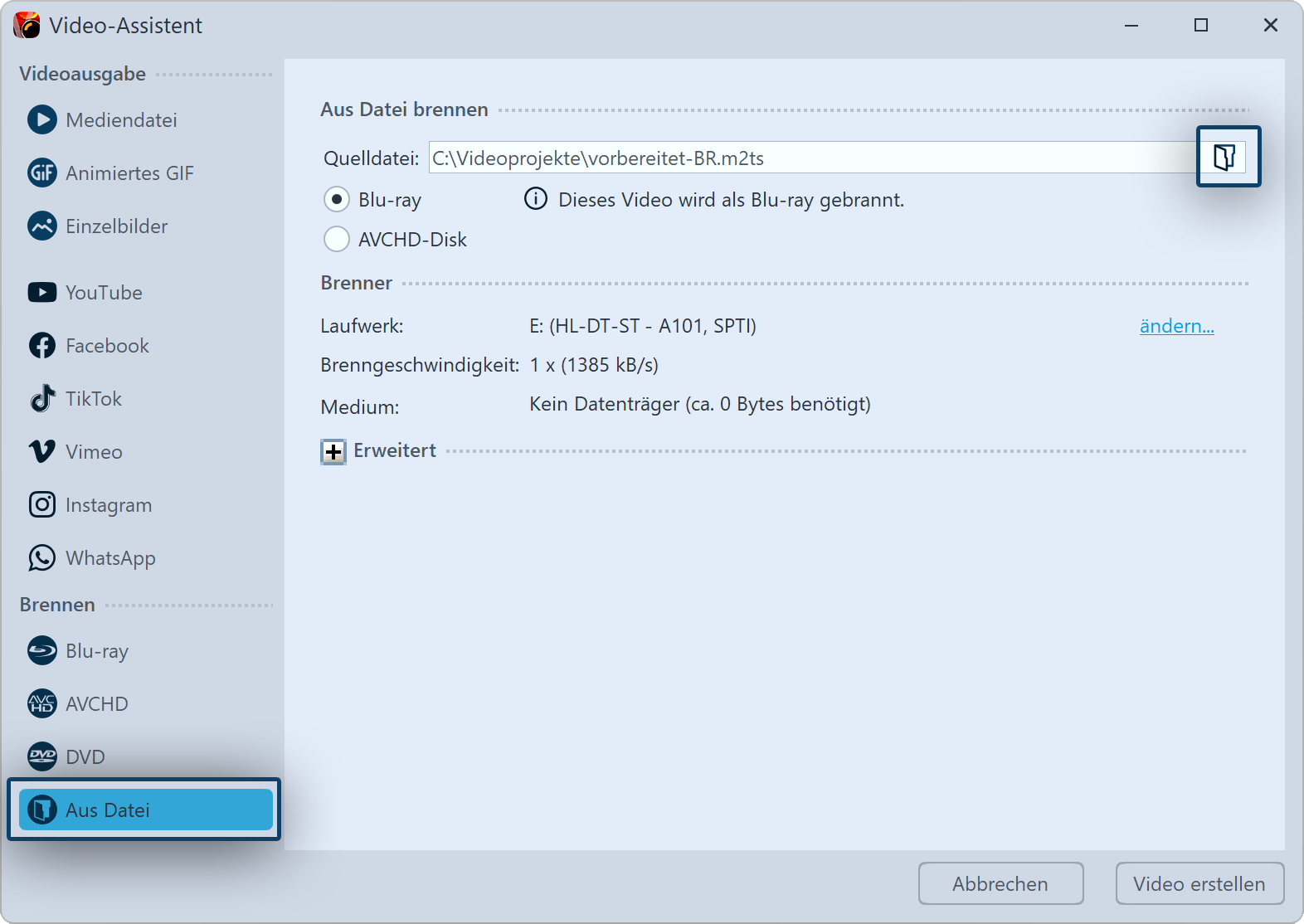 BR aus Datei brennen Haben Sie aus Ihrem Projekt bereits ein Video erstellt und möchten Sie dieses nun brennen, wählen Sie im Video-Assistent die Option aus Datei. Datei auswählen Bei Quelldatei klicken Sie rechts auf das kleine Ordnersymbol. Wählen Sie hier eine Videodatei aus, die Sie brennen möchten. Es muss sich dabei um eine Datei im M2TS-Format handeln. Klicken Sie auf Video erstellen, um den Brennvorgang zu starten. |